Comment installer Apache sur Almaliux

- 787
- 59
- Zoe Dupuis
Apache est l'un des serveurs HTTP les plus populaires et les plus de longue date. Il s'agit d'un logiciel de serveur Web open-source et multiplateforme développé et entretenu par Apache Software Foundation. Il est facile à configurer et à apprendre à utiliser, ce qui a conduit à son adoption généralisée pour les sites Web à petite et grande échelle.
Dans ce guide, nous passerons en revue les instructions étape par étape pour installer Apache sur Almalinux. N'hésitez pas à nous suivre, que vous ayez une nouvelle installation Almalinux ou que vous ayez migré de Centos à Almaliux.
Dans ce tutoriel, vous apprendrez:
- Comment installer le serveur Web Apache sur Almalinux
- Comment contrôler le serveur Web Apache avec les commandes SystemCTL
- Comment ouvrir le pare-feu pour HTTP (port 80) et HTTPS (port 443)
- Comment héberger un site Web avec Apache
- Comment installer un certificat SSL avec Let's Encrypt
 Installation d'Apache sur Almalinux
Installation d'Apache sur Almalinux | Catégorie | Exigences, conventions ou version logicielle utilisée |
|---|---|
| Système | Almalinux |
| Logiciel | Apache |
| Autre | Accès privilégié à votre système Linux en tant que racine ou via le Sudo commande. |
| Conventions | # - Exige que les commandes Linux soient exécutées avec des privilèges racine soit directement en tant qu'utilisateur racine, soit par l'utilisation de Sudo commande$ - Exige que les commandes Linux soient exécutées en tant qu'utilisateur non privilégié régulier |
Installez Apache sur Almalinux
Ouvrez un terminal de ligne de commande et suivez les étapes ci-dessous pour installer Apache sur votre système, et apprenez les bases de l'utilisation du serveur HTTP.
- La première étape consiste à installer Apache via DNF Package Manager en exécutant la commande suivante.
# DNF Installer HTTPD
- Une fois installé, vous pouvez utiliser les commandes SystemCTL de SystemD pour contrôler le service.
Activer ou désactiver Apache à partir du démarrage du système System:
# SystemCTL Activer HTTPD ou # SystemCTL DISABLE HTTPD
Démarrer ou arrêter le serveur Web Apache:
# systemctl start httpd ou # systemctl stop httpd
Vérifiez si Apache est en cours d'exécution et tout message de journal récent sur le service HTTPD.
# Statut SystemCTL Httpd
Vous pouvez également effectuer un redémarrage dur du service Apache, ou un rechargement gracieux de fichiers de configuration avec les deux commandes suivantes, respectivement.
# SystemCTL Redémarrer HTTPD ou # SystemCTL Reload HTTPD
- Si vous avez le ballon de feu allumé en Almalinux, vous devrez autoriser le port de port 80 pour le trafic HTTP et 443 pour HTTPS si vous prévoyez d'utiliser SSL. Cela permettra au trafic extérieur d'accéder à votre site Web.
# Firewall-Cmd --zone = public --Add-Service = HTTP --permanent # Firewall-Cmd --zone = public --add-Service = HTTP
- Vous pouvez tester pour vous assurer que tout fonctionne correctement en naviguant vers
http: // localhostsur votre système. Vous devez être accueilli par la page Apache par défaut, comme vu ci-dessous. - Avec Apache en cours d'exécution, nous sommes prêts à configurer notre site Web. Le répertoire par défaut des fichiers de notre site Web est / var / www / html. Déplacez vos fichiers ici, ou commencez par remplacer l'index par défaut.Page de salutation HTML. Dans cet exemple, nous allons simplement créer un simple document HTML pour voir les modifications reflétées sur le site Web.
# Echo Apache sur Almalinux> Index.index html # mv.html / var / www / html
Pour en savoir plus sur les hôtes virtuels, qui vous permet d'héberger plusieurs sites Web ou de modifier la configuration de votre actuel (comme le répertoire où les fichiers sont stockés, le nom de domaine, ainsi que les journaux d'erreur, etc.), vérifiez notre guide sur Apache les hôtes virtuels expliqués.
- Si vous avez SELINUX activé sur Almalinux, vous devrez exécuter la commande suivante pour modifier le contexte du
/ var / www / htmlannuaire. Sinon, vous vous retrouverez avec une erreur interdite 403 lors de la visite du site.# chcon -r -t httpd_sys_rw_content_t / var / www / html
- Pour configurer le cryptage SSL à l'aide de Let's Encrypt, installez l'utilitaire CERTBOT avec la commande suivante.
# DNF Installer certbot python3-certbot-apache
- Configurez le certificat SSL en exécutant la commande suivante et en passant par les invites qui apparaissent. La dernière question vous demandera si vous souhaitez rediriger les demandes HTTP directement vers HTTPS. Il est recommandé d'opter pour cela. De toute évidence, pour que cela fonctionne.
# Certbot - APACH
 Page Apache par défaut
Page Apache par défaut 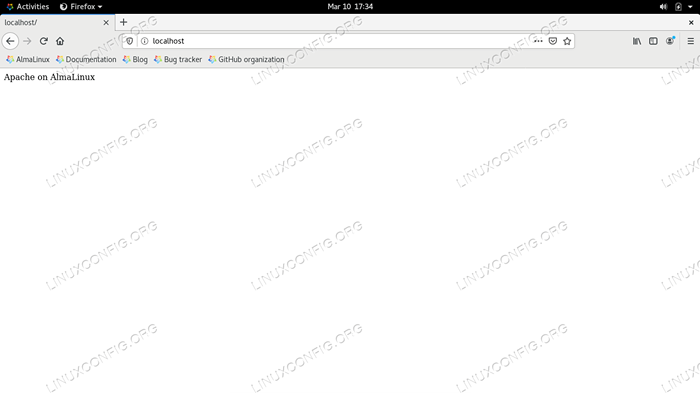 Accéder au contenu Web que nous avons copié dans le répertoire
Accéder au contenu Web que nous avons copié dans le répertoire Réflexions de clôture
Dans ce guide, nous avons vu comment installer Apache sur Almalinux. Nous avons également appris à contrôler le service Apache via SystemD, à configurer le pare-feu pour permettre le trafic extérieur, commencer à créer un site Web et obtenir un certificat SSL via Let's Encrypt.
Ce sera suffisant pour vous permettre d'héberger un site Web de base. De nombreux sites Web modernes utilisent également d'autres technologies Web comme PHP ou une base de données. Ces modules sont facilement installés aux côtés d'Apache, et le logiciel peut être téléchargé à partir du gestionnaire de packages d'Almalinux.
Tutoriels Linux connexes:
- Choses à installer sur Ubuntu 20.04
- Une introduction à l'automatisation Linux, des outils et des techniques
- Choses à installer sur Ubuntu 22.04
- Comment migrer de Centos à Almaliux
- Choses à faire après l'installation d'Ubuntu 20.04 Focal Fossa Linux
- Ubuntu 20.04 Guide
- Masterring Bash Script Loops
- Mint 20: Mieux que Ubuntu et Microsoft Windows?
- Téléchargement Linux
- Liste des meilleurs outils Kali Linux pour les tests de pénétration et…

